- Optimiza rendimiento con Ahorro de memoria/energía y precarga
- Domina páginas internas y flags con precaución
- Refuerza privacidad y seguridad gestionando permisos y cookies
- Gana productividad con grupos, atajos, extensiones y DevTools
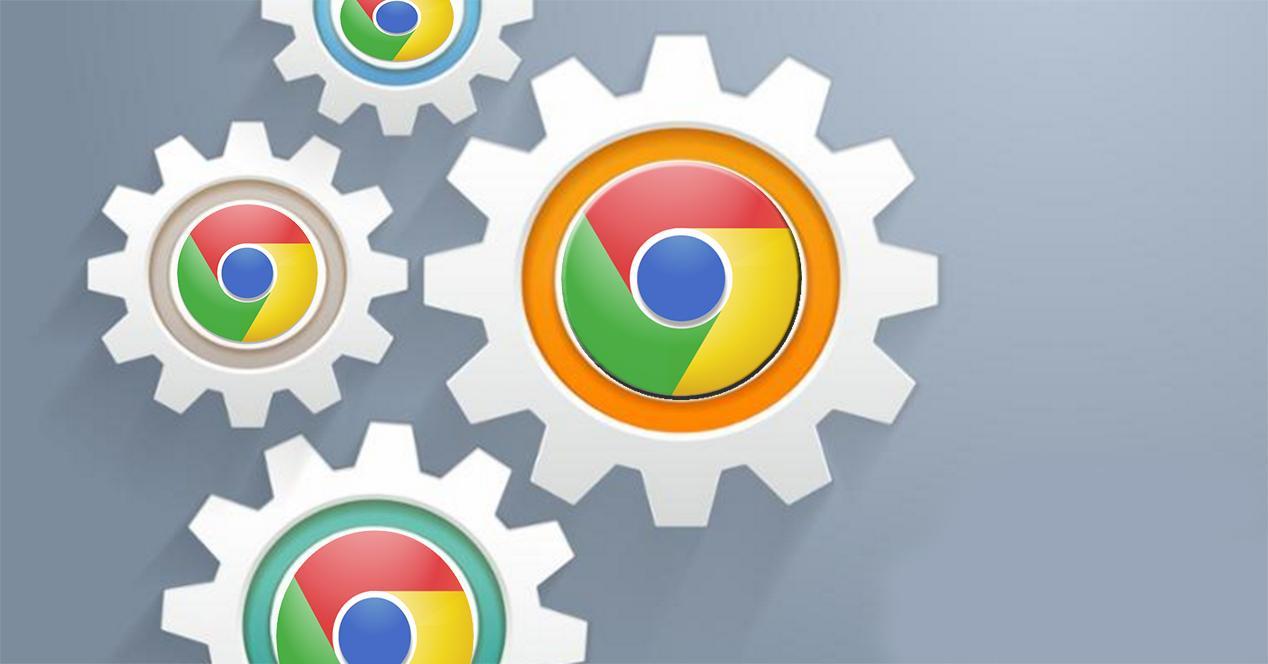
Chrome esconde un montón de ajustes avanzados que, bien configurados, marcan la diferencia en velocidad, consumo de memoria, privacidad y productividad. Si te suena eso de chrome://flags, Ahorro de memoria, precarga de páginas o el administrador de tareas interno, pero no sabes por dónde empezar, aquí tienes una guía completa y muy práctica para poner tu navegador a punto.
Además de explicarte cómo acceder a las funciones avanzadas paso a paso, verás trucos y atajos muy útiles para exprimir pestañas, marcadores, extensiones, seguridad y hasta herramientas internas que rara vez miramos. Todo con indicaciones claras, advertencias cuando toca y recomendaciones para que no te cargues nada por el camino.
Rendimiento: saca más partido a la memoria, la CPU y la batería
La sección Rendimiento de Chrome concentra los ajustes clave para que las pestañas activas vayan finas, alargar la batería en portátiles y acelerar la navegación con precarga inteligente. Ten en cuenta un aviso importante: estos controles no se pueden personalizar en iOS o Android, así que lo que sigue aplica a Windows, macOS, Linux y ChromeOS.
Alertas de problemas de rendimiento
Chrome puede avisarte cuando detecta que tu navegación va lenta y sugerirte desactivar pestañas en segundo plano. Si aparece una notificación con la opción Arreglar ahora, acepta para aplicar el cambio en un clic. Si prefieres no recibirlo: abre Chrome, entra en Más > Configuración > Rendimiento, y en «General» desactiva Alertas de problemas de rendimiento (viene activado de fábrica).
Ahorro de memoria: equilibra consumo y fluidez
El Ahorro de memoria suspende pestañas inactivas para liberar RAM, recargándolas automáticamente cuando vuelves a ellas. Ve a Más > Configuración > Rendimiento y activa o desactiva Ahorro de memoria. Puedes escoger el nivel de agresividad:
- Moderado: libera memoria con más calma, las pestañas tardan más en desactivarse.
- Equilibrado (recomendado): punto medio que se adapta bien a la mayoría.
- Máximo: suspende mucho antes, ideal si vas justo de RAM.
Consejos y notas útiles:
- Activa Ahorro de memoria si sueles tener vídeos o juegos en primer plano para mantenerlos estables.
- Si quieres distinguir de un vistazo qué pestañas están dormidas, activa Aspecto de las pestañas inactivas y verás su icono dentro de un anillo.
- Hay actividades que impiden suspender pestañas: audio o vídeo activo, pantallas compartidas, notificaciones de sitios, descargas en curso, formularios a medio rellenar, pestañas fijadas o dispositivos USB/Bluetooth en uso.
Mostrar uso de memoria en la previsualización de pestañas
Si quieres ver cuánta memoria gasta cada pestaña al pasar el cursor, ve a Configuración > Aspecto. En Windows, Linux y Chromebook, activa «Tarjeta de vista previa > Mostrar el uso de memoria de las pestañas«. En Mac, activa «Mostrar uso de memoria en la tarjeta de vista previa«. Es muy práctico para detectar páginas tragones sin abrir el administrador de tareas.
Mantener siempre activos sitios concretos
¿No quieres que se suspenda un dominio o ruta clave de trabajo o estudio? Añádelo a la lista de exclusión: Configuración > Rendimiento > a la derecha de «Mantener siempre activos estos sitios», pulsa Añadir. Puedes:
- Añadir sitios actuales: marca los que tienes abiertos y confirma en Añadir.
- Añadir sitios manualmente: introduce una dirección siguiendo este formato:
[scheme://][.]host[:port][/path][@query].
Ejemplos útiles de exclusión:
- Todo un dominio y sus subdominios: escribe
google.comy cubrirásdrive.google.com,calendar.google.com… - Solo el dominio, sin subdominios: anteponiendo punto,
.google.comno coincidirá conwww.google.comnidrive.google.com. - Un subdirectorio concreto:
www.google.com/financeafectará solo a esa sección. - Comodines en esquema o consulta:
https://*mantiene activos todos los sitios HTTPS;youtube.com/watch?v=*cubre vídeos. No se admiten comodines para prefijos/sufijos del host:*oogle.comogoogle.com/*no funcionarán para el host.
Ahorro de energía en portátiles
Para estirar la batería, Chrome reduce capturas de imagen y tareas en segundo plano. Al activar Ahorro de energía en Configuración > Rendimiento, entrará en acción cuando el equipo esté desenchufado o con batería baja. No afecta a pestañas con videollamadas o audio en reproducción. Disponible en Windows, Mac y Chromebook con batería.
- ¿Necesitas que todo siga trabajando en background durante una sesión? Pulsa el icono de Ahorro de energía junto a la barra de direcciones y elige Desactivar ahora.
- Puede notarse en juegos o vídeo: prioriza autonomía frente a rendimiento bruto.
Precargar páginas para ir más rápido
Chrome puede precargar páginas probables y, si lo permites, usar cookies y un proxy cifrado de Google para ocultar tu identidad ante los sitios. Actívalo en Configuración > Rendimiento > Precargar páginas y elige:
- Precarga estándar: algunas páginas probables.
- Precarga ampliada: un número mayor de páginas potenciales.
Páginas internas y funciones experimentales
Chrome tiene un catálogo interno de páginas para diagnosticar, configurar o acceder a herramientas ocultas. No hace falta memorizar nada: visita chrome://about/ (o chrome://chrome-urls) para verlas todas y entrar con un clic.
Algunas direcciones internas muy prácticas son: chrome://apps (apps instaladas), chrome://bookmarks (marcadores), chrome://extensions (extensiones), chrome://accessibility/ (accesibilidad) y chrome://net-internals (diagnóstico de red). También hay curiosidades como chrome://dino para jugar offline y chrome://site-engagement/ para ver con qué sitios más interactúas.
Flags: la sala de máquinas de los experimentos
En chrome://flags puedes activar funciones en pruebas que aún no han llegado a versiones estables. Cada flag explica brevemente su propósito y ofrece un menú a la derecha para activarlo o desactivarlo. Ojo: pueden afectar a estabilidad, seguridad o privacidad, e incluso provocar pérdidas de datos si algo sale mal.
Recomendación sensata: si quieres trastear, usa Chrome Canary y mantén tu perfil principal a salvo. Cuando dudes, mejor no tocar.
Configuración avanzada: idiomas, descargas, accesibilidad, sistema y limpieza
Lo que antes se llamaba “avanzado” ahora vive repartido en varias secciones claras dentro de Configuración: Idiomas, Descargas, Accesibilidad, Sistema y “Recuperar información y limpiar”. Te contamos lo más útil de cada una.
Idiomas
Controla el idioma de la interfaz y el corrector ortográfico. El spell checker es especialmente útil si escribes mucho en formularios, chats o apps web: reduce errores al vuelo.
Descargas
Elige la carpeta por defecto y si quieres que Chrome pregunte cada vez. Si cambias la ubicación, ten claro tu nuevo “cajón de descargas” para no perder archivos.
Accesibilidad
Subtítulos automáticos, mejoras del cursor y opciones para destacar elementos facilitan la navegación a quien lo necesita. Además, puedes ampliar funciones con extensiones de la Chrome Web Store.
Sistema
Activa la aceleración por hardware para descargar trabajo en la GPU cuando sea posible y decide si Chrome puede seguir ejecutándose en segundo plano al cerrarlo, útil si dependes de notificaciones.
Recuperar configuración y limpiar
Chrome puede restablecerse a valores predeterminados sin borrar contraseñas ni favoritos. No es un formateo total: ciertos parámetros como fuentes o accesibilidad no se tocan. Si buscas un “borrón y cuenta nueva” real, crea un perfil de usuario nuevo y empieza de cero.
Pestañas, marcadores y organización al máximo
Con pequeñas mejoras de flujo ganarás minutos todos los días. Aquí tienes lo imprescindible para domar pestañas y tenerlo todo a un clic.
Grupos de pestañas y fijadas
Agrupa pestañas por proyecto o tema con clic derecho > Añadir a nuevo grupo, ponles nombre/color y añade más pestañas arrastrando o con clic derecho. Fija las esenciales (clic derecho > Fijar) para que queden a la izquierda en miniatura y persistan tras reiniciar.
Mover varias a la vez y reabrir lo cerrado
Selecciona múltiples pestañas con Control (o Shift en rango) y muévelas en bloque a otra posición o ventana. Si cierras algo por error, Control + Mayúsculas + T reabre la última pestaña, y puedes repetir para recuperar más.
Barra de marcadores, lista de lectura y QR
Aprovecha la barra de marcadores para accesos fulminantes; edita y deja solo el icono para que ocupen menos. Guarda artículos en la lista de lectura y marca leído/no leído. ¿Compartir una URL física? Genera un código QR desde el icono de la barra de direcciones y descárgalo.
Extensiones: orden, atajos y control
Chrome rediseñó el menú de extensiones: a la derecha verás las fijadas y, con el icono de puzle, el resto para gestionarlas o anclar. En Gestionar extensiones activa/desactiva o desinstala sin rodeos.
Crea atajos de teclado para invocarlas: en Gestionar extensiones > menú > Accesos directos, asigna combinaciones (Control/Mayúsculas + tecla) para activar extensiones o funciones internas de algunas.
Búsquedas más rápidas desde la omnibox y dentro de webs
Haz búsquedas en sitios sin entrar antes: escribe su dominio (p. ej., youtube.com) y pulsa Tabulador cuando aparezca «Buscar en…» para consultar directamente su buscador interno.
Selecciona texto y buscador al vuelo: con clic derecho elige “Buscar en Google” (o tu motor predeterminado), o arrastra el texto a la barra para lanzarlo. Dentro de una página, Control + F abre el buscador con marcas amarillas en la barra de desplazamiento para ubicar coincidencias por altura.
Productividad multimedia y de dispositivos
Controla la reproducción sin cambiar de pestaña con el icono de nota musical: pausa/reanuda, siguiente/anterior, subtítulos o PiP. Si una web te molesta con sonido, Silenciar sitio desde el clic derecho de la pestaña y listo.
Envía pestañas entre dispositivos logueados en la misma cuenta desde el clic derecho de la pestaña. Y si quieres verla en la tele, Enviar a tu Chromecast (misma red) compartirá la pestaña en la pantalla grande.
Privacidad y seguridad: lo importante bien atado
Administra permisos por sitio: Configuración > Privacidad y seguridad > Configuración de sitios para revisar cámara, micro, notificaciones, etc. Cambia por sitio o por tipo de permiso.
Comprueba si tus contraseñas han sido filtradas: en Comprobación de seguridad pulsa “Comprobar ahora”. Si hay credenciales comprometidas, cámbialas cuanto antes y evita repetir contraseñas entre servicios.
Bloquea cookies de terceros o todas en Privacidad y seguridad > Cookies y otros datos de sitios. Puedes permitir solo en incógnito o bloquear globalmente (romperá funciones en muchos sitios). Activa, si quieres, borrar cookies al salir para dejar cero rastros, con el coste de iniciar sesión cada vez.
Modo incógnito en escritorio y móvil evita guardar historial local, aunque no te hace invisible ante webs o redes. Atajo: Control + Mayúsculas + N.
Datos y limpieza: cache, autocompletar y PDF
Borra datos de navegación en segundos con Control + Mayúsculas + Suprimir: caché, cookies e historial básico o limpieza avanzada por periodos. Útil si notas Chrome pesado.
Actualiza Autocompletar (contraseñas, medios de pago, direcciones) desde el apartado homónimo para corregir entradas antiguas o erróneas y evitar sugerencias molestas.
Guarda páginas como PDF con Control + P > Destino: Guardar como PDF, perfecto para leer sin conexión o compartir documentos web.
Buscar y cambiar: motores, fuentes y página de inicio
Cambia el motor de búsqueda predeterminado en Configuración > Buscador > Gestionar buscadores, y elige entre Google, DuckDuckGo, Bing u otros detectados.
Ajusta fuentes y tamaños en Aspecto > Personalizar fuentes: define Serif, Sans-serif y monoespaciada, tamaño estándar y mínimo para una lectura cómoda.
Decide qué se abre al iniciar Chrome en Configuración > Al abrir: páginas específicas (usa “Utilizar páginas actuales” para volcar las abiertas), una única página de inicio o reanudar donde lo dejaste.
Aplicaciones web y accesos directos
Instala webapps (PWA) cuando aparezca el icono de instalar en la barra de direcciones (p. ej., Twitter). Se crearán accesos y se abrirán en ventana independiente como si fueran apps nativas.
Crea accesos directos a webs desde Más > Más herramientas > Crear acceso directo; si marcas “Abrir como ventana”, tendrás una experiencia tipo app. También puedes crear accesos a apps como Gmail desde Más herramientas en el menú.
Herramientas internas: diagnóstico y desarrollador
Administrador de tareas interno con Mayúsculas + Esc: ve RAM, CPU y ancho de banda por pestaña/extensión y finaliza procesos problemáticos. Ordena columnas para detectar a los culpables.
DevTools para descargar recursos o ver cargas: con Control + Mayúsculas + I, en Sources explora archivos (fuentes, imágenes, vídeos) y en Network observa lo que se va cargando en tiempo real. Algunas plataformas protegen sus contenidos, pero en muchas webs podrás identificar y guardar recursos.
Vista móvil con el icono de dispositivos en DevTools: cambia resoluciones, simula móviles predefinidos y alterna vertical/horizontal para ver cómo responde una web.
Borra datos de un sitio concreto en DevTools > Application > Storage > Clear site data. Ideal para “desatascar” una página sin limpiar todo el navegador.
Trucos útiles que te salvan el día
Silencia un sitio completo desde la pestaña con clic derecho si hay audio indeseado. Funcionará para cualquier reproducción en ese dominio.
Enlaza directamente a un texto resaltado: selecciona el fragmento, clic derecho > Copiar enlace al texto destacado. Quien lo abra verá el pasaje marcado.
Bloquea elementos por tipo (imágenes, pop-ups, JavaScript) en Privacidad y seguridad > Configuración del sitio > Contenido, añadiendo excepciones por URL.
Chrome como explorador de archivos: escribe C:/ en la barra para navegar por tu disco (en Windows) y abre imágenes, audio o vídeo directamente en el navegador.
Protege el acceso a Chrome con una extensión si compartes equipo (por ejemplo, LockPW). Y para soporte remoto multiplataforma sin líos, Escritorio Remoto de Chrome es mano de santo.
Atajos que merece la pena memorizar
Un puñado de combinaciones de teclas multiplica tu velocidad en tareas diarias sin tocar el ratón más de la cuenta:
- Ctrl + N: nueva ventana. Ctrl + Mayús + N: incógnito.
- Ctrl + T: nueva pestaña. Ctrl + 1…8: saltar a una pestaña.
- Ctrl + D / Ctrl + Mayús + D: guardar marcador / todas las pestañas.
- F5 o Ctrl + R: recargar; F11: pantalla completa.
- Ctrl + F: buscar en página; Ctrl + P: imprimir/guardar PDF.
Móvil: ahorra datos y mantén la velocidad
En Android, el ahorro de datos (Data Saver) reduce el consumo mensual comprimiendo tráfico y puede rascar hasta un 30% según uso. Accede desde los ajustes de Chrome en el móvil y activa la función si tu tarifa va justa.
Recuerda: en iOS y Android no podrás personalizar el panel de Rendimiento como en escritorio, pero sí aprovechar incógnito, sincronización, envío de pestañas, contraseñas y otras ventajas del ecosistema Chrome.
Mantén Chrome al día
Para forzar una actualización si no te llega aún: menú > Ayuda > Información de Google Chrome. Se abrirá la página de versión y, si hay novedades, se descargarán y aplicarán.
Ya dominas los ajustes de rendimiento, las páginas internas y los trucos clave para hacer que Chrome vuele. Entre Ahorro de memoria/energía, precarga, flags con cabeza y una buena higiene de privacidad, tu navegador será más rápido, estable y seguro, y tu día a día, bastante más cómodo.